از طریق منوی جستجو مطلب مورد نظر خود در وبلاگ را به سرعت پیدا کنید
هر آنچه باید درباره wp-config.php بدانید
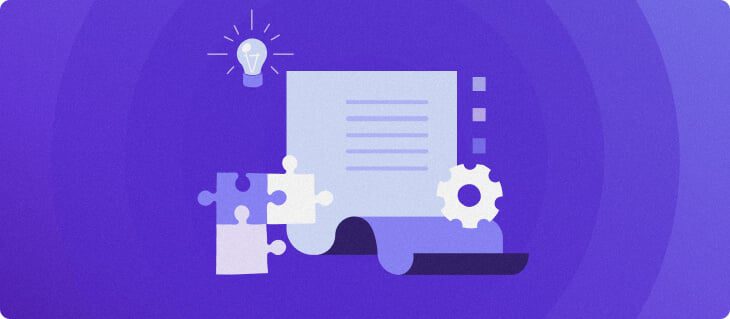
سرفصلهای مطلب

را wp-config.php فایل بخش مهمی از نصب وردپرس است. در هنگام نصب وردپرس ایجاد شد process، فایل حاوی موارد پیکربندی پایگاه داده است. به طور خلاصه، به وردپرس اجازه می دهد تا با پایگاه داده ارتباط برقرار کند.
با این حال، یک وب مستر باید بداند که چگونه آن را به درستی مدیریت کند تا از امنیت سایت اطمینان حاصل کند. بدون آن، سایت وردپرس شما نمی تواند داده ها را از پایگاه داده خود ذخیره و بازیابی کند.
این مقاله به بررسی عملکردهای آن می پردازد wp-config.php فایل و روش یافتن آن در فهرست سایت وردپرس خود. همچنین روش ویرایش آن را به شما نشان خواهیم داد wp-config.php تنظیمات سفارشی را فایل و پیاده سازی کنید روی وبسایت شما.
فایل wp-config.php چیست؟
را wp-config.php فایل یک فایل پیکربندی است که در هنگام نصب وردپرس ایجاد شده است process. اطلاعات پایگاه داده مانند نام پایگاه داده، نام کاربری، رمز عبور و host.
وردپرس علاوه بر برقراری ارتباط بین سایت وردپرس شما و پایگاه داده آن، از آن نیز استفاده می کند wp-config.php فایل برای پیاده سازی تنظیمات پیشرفته روی سایت.
این فایل پیکربندی در پوشه ریشه وب سایت شما ذخیره می شود. دسترسی به wp-config.php فایل از طریق یک کلاینت FTP مانند FileZilla یا وب شما hostمدیر فایل. مثال زیر نشان می دهد wp-config.php فایل در /public_html فهرست راهنما:


در صورت نیاز به ایجاد wp-config.php فایل به صورت دستی، وردپرس یک ارائه می دهد فایل نمونه به نام wp-config-sample.php فایل در پوشه ریشه
این شامل تمام اطلاعات لازم است، ایده آل برای مبتدیان وردپرس که هنوز با فایل آشنا نیستند. به خاطر داشته باشید که ترتیب کد را تغییر ندهید زیرا ممکن است باعث خطا شود روی سایت.
در اینجا محتوای آن است wp-config.php نمونه فایل:
<?php
/**
* The base configuration for WordPress
*
* The wp-config.php creation script uses this file during the
* installation. You don't have to use the web site, you can
* copy this file to "wp-config.php" and fill in the values.
*
* This file contains the following configurations:
*
* * MySQL settings
* * Secret keys
* * Database table prefix
* * ABSPATH
*
* @link https://wordpress.org/support/article/editing-wp-config-php/
*
* @package WordPress
*/
// ** MySQL settings - You can get this info from your web host ** //
/** The name of the database for WordPress */
define( 'DB_NAME', 'database_name_here' );
/** MySQL database username */
define( 'DB_USER', 'username_here' );
/** MySQL database password */
define( 'DB_PASSWORD', 'password_here' );
/** MySQL hostname */
define( 'DB_HOST', 'localhost' );
/** Database Charset to use in creating database tables. */
define( 'DB_CHARSET', 'utf8' );
/** The Database Collate type. Don't change this if in doubt. */
define( 'DB_COLLATE', '' );
/**#@+
* Authentication Unique Keys and Salts.
*
* Change these to different unique phrases!
* You can generate these using the {@link https://api.wordpress.org/secret-key/1.1/salt/ WordPress.org secret-key service}
*
* You can change these at any point in time to invalidate all existing cookies. This will force all users to have to log in again.
*
* @since 2.6.0
*/
define( 'AUTH_KEY', 'put your unique phrase here' );
define( 'SECURE_AUTH_KEY', 'put your unique phrase here' );
define( 'LOGGED_IN_KEY', 'put your unique phrase here' );
define( 'NONCE_KEY', 'put your unique phrase here' );
define( 'AUTH_SALT', 'put your unique phrase here' );
define( 'SECURE_AUTH_SALT', 'put your unique phrase here' );
define( 'LOGGED_IN_SALT', 'put your unique phrase here' );
define( 'NONCE_SALT', 'put your unique phrase here' );
/**#@-*/
/**
* WordPress database table prefix.
*
* You can have multiple installations in one database if you give each
* a unique prefix. Only numbers, letters, and underscores please!
*/
$table_prefix = 'wp_';
/**
* For developers: WordPress debugging mode.
*
* Change this to true to enable the display of notices during development.
* It is strongly recommended that plugin and theme developers use WP_DEBUG
* in their development environments.
*
* For information روی other constants that can be used for debugging,
* visit the documentation.
*
* @link https://wordpress.org/support/article/debugging-in-wordpress/
*/
define( 'WP_DEBUG', false );
/* Add any custom values between this line and the "stop editing" line. */
/* That's all, stop editing! Happy publishing. */
/** Absolute path to the WordPress directory. */
if ( ! defined( 'ABSPATH' ) ) {
define( 'ABSPATH', __DIR__ . '/' );
}
/** Sets up WordPress vars and included files. */
require_once ABSPATH . 'wp-settings.php';
وردپرس از ثابتهای PHP استفاده میکند، که شناسههایی برای مقادیری هستند که هنگام اجرای اسکریپت PHP قابل تغییر نیستند. این شناسه ها تنظیمات پایگاه داده را در داخل تعریف می کنند wp-config.php فایل. هر تنظیم همراه با دستورالعمل هایی است که استفاده از الگوی کد را آسان تر می کند.
فایل wp-config.php در وردپرس کجاست
برای تعیین محل PHP فایل را در فهرست اصلی سایت وردپرس خود قرار دهید، یا از File Manager ارائه شده توسط ارائه دهنده میزبانی وب خود یا یک سرویس گیرنده FTP استفاده کنید. بخش زیر به شما نشان می دهد که چگونه آن را پیدا کنید wp-config.php فایل در هاستینگerhPanel، cPanel و از طریق FTP.
قرار دادن فایل wp-config.php در hPanel
هاستینگer’s File Manager دسترسی به تمام فایل های وردپرس از جمله wp-config.php. این روش به اعتبارنامه ورود به داشبورد میزبانی شما نیاز دارد. در اینجا روش یافتن مکان آمده است wp-config.php فایل در hPanel:
- هدایت به مدیر فایل زیر فایل ها بخش hPanel شما


- کلیک روی را public_html پوشه ای که در نوار کناری قرار دارد.
- به پایین بروید تا زمانی که آن را پیدا کنید wp-config.php فایل.
مکان یابی فایل wp-config.php در سی پنل
سی پنل همچنین دارای یک مدیر فایل است. این مراحل را دنبال کنید تا مکان را پیدا کنید wp-config.php فایل در سی پنل:
- هدایت به مدیر فایل زیر فایل ها بخش سی پنل شما
- دسترسی به public_html → wp پوشه از نوار کناری
- به پایین اسکرول کنید تا زمانی که آن را پیدا کنید wp-config.php فایل.


مکان یابی فایل wp-config.php از طریق FTP
همچنین می توانید از یک سرویس گیرنده FTP برای پیدا کردن آن استفاده کنید wp-config.php فایل. اگر به کمک نیاز دارید، ما یک آموزش داریم روی روش پیکربندی FileZilla
در اینجا روش یافتن مکان آمده است wp-config.php فایل از طریق یک سرویس گیرنده FTP:
- اعتبار FTP خود را از ارائه دهنده هاست خود جمع آوری کنید. اگر وب سایت شما در حال اجرا است روی هاستینگerوردپرس مدیریت شده یا هر نوع خدمات میزبانی دیگری، این اطلاعات در دسترس است حساب های FTP، زیر فایل ها بخش hPanel شما در غیر این صورت، یک درخواست اطلاعات به ارائه دهنده هاست خود ارسال کنید.
- FileZilla را باز کنید و اعتبار FTP خود را وارد کنید. کلیک اتصال سریع.


- به دایرکتوری اصلی سایت خود بروید (public_html). را wp-config فایل باید آنجا باشد
تغییر مکان فایل wp-config.php
از آنجایی که فایل پیکربندی وب سایت وردپرس شما در پوشه ریشه ذخیره می شود، فایل در معرض حملات بدافزار قرار می گیرد.
علاوه بر پیکربندی مجوزهای فایل، توصیه میکنیم فایل را از محل پیشفرض آن جابهجا کنید تا امنیت وبسایت وردپرس شما را سختتر کند.
برای جابجایی وردپرس این مراحل را دنبال کنید wp-config.php فایل با استفاده از مدیر فایل:
- خود را پیدا کنید wp-config.php فایل را در دایرکتوری اصلی وب سایت وردپرس خود قرار دهید.
- را کپی و پیست کنید wp-config.php فایل را به دایرکتوری دیگری که انتخاب می کنید. در این مثال آن را داخل آن قرار می دهیم /public_html/wp-admin/user.
- نام جدید را تغییر دهید wp-config فایل. هدف این است که آن را به عنوان یک فایل بی اهمیت پنهان کنید تا هکرها آن را تشخیص ندهند.
- به نسخه اصلی برگردید wp-config فایل و کل محتوای آن را با کد زیر جایگزین کنید:
<?php include(‘/domains/yourdomain.com/public_html/wp-admin/user/new-wp-config.php’); ?>
مطمئن شوید که فهرست را با مکان جدید فایل جایگزین کنید، new-wp-config.php با نام فایل جدید خود، و دامنه خود را اضافه کنید.
- خودشه. اصلی wp-config فایل اکنون به عنوان میانبری عمل می کند که سرور شما را به مسیر واقعی هدایت می کند wp-config فایل.
بخش های فایل wp-config.php
همانطور که قبلا ذکر شد، وردپرس wp-config-sample.php فایل را می توان برای ایجاد یک پیکربندی سفارشی برای وب سایت وردپرس خود تغییر داد. بنابراین، دانستن هدف هر بخش و روش تغییر آن مهم است.
این بخش به تفکیک بخش های موجود در آن ارائه می دهد wp-config فایل و قطعه کد برای افزودن برای سفارشی سازی پیشرفته وب سایت وردپرس.
تنظیمات MySQL برای wp-config.php
بخش تنظیمات MySQL شامل پیکربندی پایگاه داده وردپرس شما – نام میزبان MySQL، نام پایگاه داده، نام کاربری و رمز عبور است. اگر ارائه دهنده هاست شما از یک شماره پورت جایگزین استفاده می کند یا در حال انتقال به وب سرور دیگری هستید، توصیه می کنیم این بخش را تغییر دهید.
در اینجا یک قطعه از بخش تنظیمات MySQL است که از آن گرفته شده است wp-config-sample.php فایل:
// ** MySQL settings - You can get this info from your web host ** // /** The name of the database for WordPress */ define( 'DB_NAME', 'database_name_here' ); /** MySQL database username */ define( 'DB_USER', 'username_here' ); /** MySQL database password */ define( 'DB_PASSWORD', 'password_here' ); /** MySQL hostname */ define( 'DB_HOST', 'localhost' );
تمام اطلاعات مورد نیاز این بخش در کنترل پنل هاست شما موجود است. مثلا، هاستینگer اطلاعات پایگاه داده کاربر را در آن نمایش می دهد پایگاه های داده MySQL زیر پایگاه های داده بخش hPanel
وردپرس نام پایگاه داده شما را در داخل قرار می دهد DB_NAME متغیر هنگام نصب


مجموعه کاراکترهای پایگاه داده
وردپرس مجموعه کاراکترهای پایگاه داده و مقادیر رده بندی پایگاه داده را در فایل پیکربندی پیکربندی می کند. هدف آن تعریف جداول پایگاه داده با تنظیمات مجموعه نویسه مناسب است، مانند:
/** Database Charset to use in creating database tables. */ define( 'DB_CHARSET', 'utf8' ); /** The Database Collate type. Don't change this if in doubt. */ define( 'DB_COLLATE', '' );
به طور پیش فرض، وردپرس اختصاص می دهد UTF8 به عنوان مجموعه نویسه های پیش فرض، زیرا از همه زبان های سازگار با اینترنت پشتیبانی می کند و برای داده های مدرن ایده آل است.
در همین حال، ارزش ترکیب پایگاه داده بیشتر بستگی دارد روی مجموعه نویسه زیرا تعیین می کند که پایگاه داده وردپرس چگونه داده های شما را مرتب و مقایسه می کند.
MySQL به طور خودکار ارزش رده بندی پایگاه داده را بر اساس آن اختصاص می دهد روی مجموعه کاراکترهای اختصاص داده شده، از این رو مقدار پیش فرض خالی است. اگر پایگاه داده وردپرس شما استفاده می کند UTF8، سپس مقدار پیش فرض ترکیب بندی است utf8_general_ci.
با این حال، ممکن است به صورت دستی یک مقدار collation اختصاص دهید اگر مجموعه کاراکترهای زبان با آنهایی که نمایش داده می شوند، مانند زبان ژاپنی یکسان نباشد.
توصیه می کنیم این بخش را تغییر ندهید مگر اینکه درک عالی از SQL، MySQL و MariaDB داشته باشید. استفاده از ترکیب نادرست از charset و مقادیر collation باعث ایجاد خطاهای مختلف پایگاه داده در وردپرس می شود.
کلیدهای امنیتی
شما wp-config فایل مجموعه ای از کلیدهای احراز هویت و نمک های وردپرس را ذخیره می کند و یک لایه امنیتی اضافی برای وب سایت شما در برابر حملات brute force فراهم می کند. این رشته های تصادفی از داده ها حاوی هشت متغیر هستند که همه آنها اطلاعات ورود به سیستم را که توسط کوکی ها پس از ورود به وب سایت وردپرس ذخیره می شود رمزگذاری می کنند.
با توجه به هدف آنها، تغییر دوره ای کلیدها و نمک های احراز هویت یکی از راه های زیادی برای بهبود امنیت وردپرس است. توصیه میکنیم از یک تولیدکننده رمز عبور استفاده کنید یا مواردی را که ایجاد کردهاید با جستجوگر رمز عبور آزمایش کنید تا از دوام آن در برابر حملات حدس رمز عبور اطمینان حاصل کنید.
از طرف دیگر، یک افزونه امنیتی وردپرس مانند نصب کنید نمکپاش تا به طور خودکار کلیدهای نمک را برای شما تولید کند.
هنگامی که رمزهای عبور خود را دریافت کردید، آنها را یکی یکی در داخل آپاستروف قرار دهید تا مقدار ” را جایگزین کنید.عبارت منحصر به فرد خود را در اینجا قرار دهید.
/**#@+
* Authentication Unique Keys and Salts.
*
* Change these to different unique phrases!
* You can generate these using the {@link https://api.wordpress.org/secret-key/1.1/salt/ WordPress.org secret-key service}
*
* You can change these at any point in time to invalidate all existing cookies. This will force all users to have to log in again.
*
* @since 2.6.0
*/
define( 'AUTH_KEY', 'put your unique phrase here' );
define( 'SECURE_AUTH_KEY', 'put your unique phrase here' );
define( 'LOGGED_IN_KEY', 'put your unique phrase here' );
define( 'NONCE_KEY', 'put your unique phrase here' );
define( 'AUTH_SALT', 'put your unique phrase here' );
define( 'SECURE_AUTH_SALT', 'put your unique phrase here' );
define( 'LOGGED_IN_SALT', 'put your unique phrase here' );
define( 'NONCE_SALT', 'put your unique phrase here' );
/**#@-*/
پس از اجرای کلیدهای امنیتی جدید و نمک های وردپرس، وردپرس همه کاربران را از سیستم خارج می کند و کوکی های فعلی را نامعتبر می کند. کاربران باید برای ورود به سایت شما تلاش دیگری برای ورود انجام دهند و در نتیجه آنهایی را که قصد مخرب دارند حذف کنند.
پیشوند جدول پایگاه داده
وردپرس یک از پیش تعریف شده را تنظیم می کند wp_ پیشوند پایگاه داده در wp-config فایل. مشابه کلیدهای امنیتی شما، توصیه می کنیم در اولین فرصت پیشوند پایگاه داده خود را تغییر دهید. انجام این کار امنیت پایگاه داده شما را در برابر حملات تزریق SQL بهبود می بخشد.
قطعه کد زیر بخشی در داخل است wp-config فایلی که پیشوند پایگاه داده شما را ذخیره می کند:
/** * WordPress Database Table prefix. * * You can have multiple installations in one database if you give each * a unique prefix. Only numbers, letters, and underscores please! */ $table_prefix = 'wp_';
همانطور که در بالا ذکر شد، وردپرس یک پیشوند پایگاه داده سفارشی متشکل از زیرخط، حروف و اعداد را می پذیرد. مطمئن شوید که آنقدر منحصر به فرد است که سایر کاربران نتوانند به راحتی آن را حدس بزنند. مثلا:
$table_prefix = 'wp_customprefix_';
با بررسی پایگاه داده وردپرس خود، بررسی کنید که آیا با موفقیت پیشوند جدول را تغییر داده اید یا خیر phpMyAdmin. اگر به ساختار پایگاه داده خود دسترسی دارید، نام جداول باید با پیشوند اختصاص داده شده شما شروع شود. در اینجا، پیشوند جدول پیش فرض را جایگزین می کنیم wp_customprefix_.


حالت اشکال زدایی
اگر شما یک توسعه دهنده وردپرس هستید، این را پیدا خواهید کرد wp-config تنظیم مفید حالت اشکال زدایی وظیفه دارد هر زمان که سایت وردپرس کد PHP را اجرا می کند به شما اطلاع دهد و به شما امکان می دهد بررسی کنید که آیا اشکالی در کد شما وجود دارد یا خیر.
قطعه کد زیر بخشی در وردپرس است wp-config فایلی که تنظیمات برگزیده حالت اشکال زدایی شما را ذخیره می کند:
/** * For developers: WordPress debugging mode. * * Change this to true to enable the display of notices during development. * It is strongly recommended that plugin and theme developers use WP_DEBUG * in their development environments. * * For information روی other constants that can be used for debugging, * visit the documentation. * * @link https://wordpress.org/support/article/debugging-in-wordpress/ */ define( 'WP_DEBUG', false );
وردپرس حالت اشکال زدایی خود را به طور پیش فرض خاموش می کند. برای تبدیل این حالت روی، عوض کن نادرست ارزش با درست است، واقعی.
define( 'WP_DEBUG', true );
به خاطر داشته باشید که فعال کردن حالت اشکال زدایی باعث می شود وب سایت وردپرس شما تمام خطاها و هشدارهای PHP را به جای نمایش صفحه سفید مرگ فقط برای خطاهای مرگبار نمایش دهد.
مسیر مطلق
بخش مسیر مطلق مکان یک پوشه یا یک فایل را در یک کامپیوتر بیان می کند. این رابطه بین پوشه ها و فایل ها و همچنین اساس URL سایت شما را تعیین می کند.
با این حال، شما نباید اطلاعات را در قطعه کد زیر تغییر دهید:
/* That's all, stop editing! Happy publishing. */
/** Absolute path to the WordPress directory. */
if ( ! defined( 'ABSPATH' ) ) {
define( 'ABSPATH', __DIR__ . '/' );
}
/** Sets up WordPress vars and included files. */
require_once ABSPATH . 'wp-settings.php';
آدرس وردپرس
اگر می خواهید سایت را به سرور یا دامنه دیگری منتقل کنید، تغییر URL وردپرس یک مرحله ضروری است. می توان از طریق تنظیمات → عمومی منو روی داشبورد وردپرس شما


گاهی اوقات ممکن است به دلیل خطای ERR_TOO_MANY_REDIRECTS نتوانید این آدرس وردپرس و مقادیر آدرس سایت را ویرایش کنید. در این صورت، می توانید آدرس وردپرس خود را با افزودن کد زیر به آدرس خود تغییر دهید wp-config.php فایل.
define( 'WP_HOME', 'http://example.com' ); define( 'WP_SITEURL', 'http://example.com' );
حتما تعویض کنید http://example.com با نام دامنه خود ارزش گذاری کنید و کد را بالای خط قرار دهید /* همین، ویرایش را متوقف کنید! انتشار مبارک */.
شامل www اگر از URL www استفاده می کنید، نسخه وب سایت خود را.
محدودیت اندازه حافظه
وردپرس برای اجرای اسکریپت ها به حافظه PHP نیاز دارد. مقدار حافظه ای که به دست می آورید بستگی دارد روی میزبانی وب شما برای مثال، هاستینگer اختصاص می دهد حداکثر محدودیت حافظه 512 مگابایت برای برنامه های میزبانی وب اشتراکی.
اگر حافظه کافی برای استفاده وردپرس وجود نداشته باشد، آن را نمایش می دهد حافظه خسته شده است پیغام خطا. برای حل این مشکل، مقدار محدودیت حافظه PHP خود را با افزودن قطعه کد زیر به حافظه خود تنظیم کنید wp-config فایل قبل از خط /* همین، ویرایش را متوقف کنید! انتشار مبارک */.
در این مثال، مقدار تخصیص حافظه را به 256 مگابایت در هر اسکریپت PHP افزایش خواهیم داد.
define('WP_MEMORY_LIMIT', '256M');
توصیه می کنیم مقدار محدودیت حافظه PHP را بر اساس تنظیم کنید روی نیازهای شما در حین اعمال حداکثر محدودیت حافظه در هر اسکریپت. وردپرس این محدودیت حافظه را تنها در صورتی اعمال می کند که اسکریپت به حافظه بیشتری نسبت به حافظه اختصاص داده شده نیاز داشته باشد.
define('WP_MAX_MEMORY_LIMIT', '512M');
نکته حرفه ای
در مورد مقدار محدودیت حافظه زیاده روی نکنید، زیرا داشتن حافظه بیش از حد PHP احتمال مصرف اسکریپت های PHP سرکش را افزایش می دهد.
دایرکتوری آپلود
وردپرس تمام آپلودهای رسانه ای شما را به آن هدایت می کند /wp-content/uploads/ فهرست راهنما. برای بهبود امنیت فایل های خود، می توانید مسیر آپلود را دوباره تعریف کنید روی سایت وردپرس شما
قطعه کد زیر را در زیر اضافه کنید WP_DEBUG کد شما wp-config.php فایل:
define( 'UPLOADS', 'wp-content/media' );
این کد باعث می شود وردپرس تمام آپلودهای رسانه ای را در نسخه جدید ذخیره کند رسانه ها دایرکتوری در wp-content پوشه در صورت تمایل نام دایرکتوری جدید را تغییر دهید.
اگر می خواهید وردپرس فایل های رسانه ای شما را در دایرکتوری بیرونی ذخیره کند wp-content، از قطعه کد زیر برای تعریف مسیر آپلود استفاده کنید.
define( 'UPLOADS', ''.'media' );
به خاطر داشته باشید که هر دو قطعه کد فقط برای تعریف یک پوشه آپلود جدید در دایرکتوری ریشه یا مسیر مطلق (ABSPATH).
نکته حرفه ای
اطمینان حاصل کنید که محتوای پوشه آپلود را جابجا کرده و URL هر فایل آپلود را در جداول پایگاه داده وردپرس خود تغییر دهید تا از داشتن لینک های شکسته جلوگیری کنید. روی سایت شما.
دایرکتوری wp-content
وردپرس علاوه بر فایلهای رسانهای، افزونهها و فایلهای تم شما را نیز در آن ذخیره میکند wp-content پوشه از آنجایی که این مسیر پوشه یک تنظیم پیش فرض وردپرس است، بسیار مستعد حملات تزریق بدافزار است. بنابراین، بهتر است مکان خود را تغییر دهید wp-content پوشه
را ویرایش کنید wp-config.php با افزودن کد سفارشی پس از خط زیر، فایل را وارد کنید:
/* Add any custom values between this line and the "stop editing" line. */
باید تعریف کنی WP_CONTENT_DIR و مکان خود را تغییر دهید wp-content پوشه در اینجا روش انجام این کار آمده است:
define( 'WP_CONTENT_DIR', $_SERVER['DOCUMENT_ROOT'] . '/blog/content/wp-content' );
برای تغییر مکان wp-content URL، متغیر دیگری وجود دارد که باید تعریف کنید:
define( 'WP_CONTENT_URL', 'yourdomain.com/blog/content/wp-content' );
تعویض را فراموش نکنید yourdomain.com با آدرس اینترنتی خودتان
فهرست پلاگین ها
اگر جابجایی پوشه محتوای وردپرس دردسرساز به نظر می رسد، به جای آن پوشه افزونه را تغییر دهید. برای این کار باید متغیر ثابت وردپرس را تعریف کنید wp_plugin_dir با افزودن قطعه کد زیر در زیر تنظیمات wp بخش:
define( ‘WP_PLUGIN_DIR’, $_SERVER[‘DOCUMENT_ROOT’] . ‘/blog/content/wp-content/plugins’ );
اطمینان حاصل کنید که URL پوشه افزونه را در متغیر تغییر دهید wp_plugin_url با افزودن کد زیر:
define( ‘WP_PLUGIN_URL’, ‘yourdomain.com/blog/content/wp-content/plugins’);
برخی از توسعه دهندگان افزونه از این متغیر استفاده می کنند افزونه تا برنامه های خود را اجرا کنند. فراموش نکنید که آن را نیز تغییر دهید تا از تضاد افزونه ها در سایت وردپرس خود جلوگیری کنید. در اینجا کدی است که باید به آن اضافه کنید wp-config.php فایل:
define( 'PLUGINDIR', $_SERVER['DOCUMENT_ROOT'] . '/blog/content/wp-content/plugins' );
فهرست تم
ما توصیه نمی کنیم پوشه تم های خود را جابجا کنید زیرا انجام این کار ممکن است باعث تداخل افزونه شود. اگر به یک پوشه تم اضافی نیاز دارید، با استفاده از register_theme_directory تابع:
function register_theme_directory( $directory ) {
global $wp_theme_directories;
if ( ! file_exists( $directory ) ) {
// Try prepending as the theme directory could be relative to the content directory.
$directory = WP_CONTENT_DIR . '/' . $directory;
// If this directory does not exist, return and do not register.
if ( ! file_exists( $directory ) ) {
return false;
}
}
if ( ! is_array( $wp_theme_directories ) ) {
$wp_theme_directories = array();
}
$untrailed = untrailingslashit( $directory );
if ( ! empty( $untrailed ) && ! in_array( $untrailed, $wp_theme_directories, true ) ) {
$wp_theme_directories[] = $untrailed;
}
return true;
}
به خاطر داشته باشید که دایرکتوری تم جدید باید در دایرکتوری ریشه باشد. این به این دلیل است که سرور شما باید به فایل های تم وب سایت دسترسی داشته باشد تا آنها کار کنند.
خطای ثبت
پیچ روی حالت اشکال زدایی در وردپرس فقط خطاها را نشان می دهد روی بک اند و جلوی سایت شما. برای ثبت خطاها، باید کد همراه آن را در زیر خط اضافه کنید define(‘WP_DEBUG’، true);.
define( ‘WP_DEBUG_LOG’, true );
اگر می خواهید خطاها را در یک فایل ذخیره کنید، به جای آن از این کد استفاده کنید:
define( 'WP_DEBUG_LOG', '/tmp/wp-errors.log' );
برای خاموش کردن خروجی خطا، به این معنی که مرورگر شما هیچ اطلاعاتی را در حین رفع اشکال نمایش نمی دهد process، از این کد استفاده کنید:
define( 'WP_DEBUG_DISPLAY', false );
به روز رسانی خودکار وردپرس
وردپرس گزینه ای را برای فعال کردن ویژگی به روز رسانی خودکار در حین نصب فراهم می کند process، باعث صرفه جویی در وقت شما برای انجام دستی آن می شود. با این حال، اگر یک تم سفارشی را نصب کنید، می تواند نتیجه معکوس داشته باشد، زیرا نمی توان گفت کدام به روز رسانی ممکن است بر ظاهر وب سایت شما تأثیر بگذارد.
برای غیرفعال کردن ویژگی بهروزرسانی خودکار، بالای خط /* همین، ویرایش را متوقف کنید! انتشار مبارک */ کد زیر را اضافه کنید:
define( ‘AUTOMATIC_UPDATER_DISABLED’, true );
مقدار را جایگزین کنید درست است، واقعی با نادرست یا اگر می خواهید در آینده به روز رسانی خودکار را دوباره فعال کنید، این کد را حذف کنید.
به روز رسانی هسته وردپرس
وردپرس نسخه 3.7 و بالاتر با بهروزرسانی خودکار پسزمینه برای نسخههای اصلی کوچک و فایلهای ترجمه برای اطمینان از عملکرد بهینه ارائه میشود. در برخی موارد، بهروزرسانیها ممکن است شامل فایلهای توسعه تم و افزونه باشند.
از آنجایی که این ویژگی سایت شما را به روز و ایمن نگه می دارد، توصیه می کنیم آن را به عنوان پیش فرض بگذارید.
برای فعال کردن بهروزرسانیهای اصلی، جزئی و اصلی، کد زیر را بالای خط اضافه کنید /* همین، ویرایش را متوقف کنید! انتشار مبارک */:
define( 'WP_AUTO_UPDATE_CORE', true );
مقدار ثابت را به نادرست برای غیرفعال کردن بهروزرسانیهای اصلی، جزئی و اصلی:
define( 'WP_AUTO_UPDATE_CORE', false);
از طرف دیگر، بهروزرسانیهای خودکار را برای نسخههای جزئی فقط با تغییر مقدار ثابت به فعال کنید جزئی:
define( 'WP_AUTO_UPDATE_CORE', ‘minor’);
جدول کاربر سفارشی
به طور پیش فرض، وردپرس به شما یک wp_users جدول برای ذخیره اطلاعات کاربر در صورتی که پس از نصب به جدول کاربری سفارشی نیاز دارید، کد زیر را به خود اضافه کنید wp-config.php فایل:
define( ‘CUSTOM_USER_TABLE’, $table_prefix.’my_users’ );
معمولاً توسعه دهندگان از این کد برای به اشتراک گذاشتن جداول کاربر بین نصب های وردپرس استفاده می کنند که برای حفظ پایگاه کاربری یکسان در چندین وب سایت مفید است.
جدول متای کاربر سفارشی
اگر تصمیم دارید یک جدول کاربر سفارشی ایجاد کنید، باید یک جدول دیگر برای ذخیره متادیتای کاربر خود ایجاد کنید. کد زیر به شما امکان می دهد یک متای جدول کاربر سفارشی ایجاد کنید:
define( ‘CUSTOM_USER_META_TABLE’, $table_prefix.’my_usermeta’ );
جدول متای کاربر سفارشی برای جمع آوری و به اشتراک گذاری اطلاعات کاربر در چندین نصب وردپرس مفید است. افزونه های عضویت همچنین از جداول متای کاربر سفارشی برای ذخیره اطلاعات عضویت استفاده می کنند.
فهرست زبان و زبان
زبان پیش فرض نصب وردپرس انگلیسی ایالات متحده است. وردپرس نسخه 4.0 و بالاتر به کاربران اجازه می دهد آن را تغییر دهند روی تنظیمات → عمومی در داشبورد مدیریت آنها همچنین امکان تغییر زبان پیش فرض در حین نصب وجود دارد process.


اگر می خواهید به زبان دیگری تغییر دهید، کد زیر را به آن اضافه کنید wp-config فایل:
define( ‘WPLANG’, ‘de_DE’ ); define( ‘WP_LANG_DIR’, dirname(__FILE__) . ‘wordpress/languages’ );
خط اول کد بیان می کند که ماه فایل زبان برای نصب، در حالی که دومی دایرکتوری زبانی را که فایل زبان در آن ذخیره می شود، تعریف می کند.
قرارداد نامگذاری فایل های زبان بر اساس آن است روی کد زبان و به دنبال آن کد کشور. مثلا، de_DE به زبان آلمانی اشاره دارد. زبان و کد کشور مورد نظر خود را جستجو کنید روی را GNU ابزارهای دریافت متن page.
اگر ترکیب کد کشور و زبان را اشتباه وارد کنید، وردپرس به طور پیش فرض از انگلیسی ایالات متحده استفاده می کند.
مجوزهای فایل
پیکربندی مجوزهای فایل یکی دیگر از مراحل ضروری برای ایمن سازی وب سایت شما است. این تنظیمات تعیین میکند که کدام کاربران میتوانند فایلها و پوشههای اصلی را در سایت شما مشاهده، اصلاح و اجرا کنند.
اکثر ارائه دهندگان هاست به شما اجازه می دهند مجوزهای فایل و پوشه را از طریق File Manager تغییر دهید. در اینجا پنجره بازشو تنظیمات به نظر می رسد روی هاستینگer:


هر سطح مجوز برای کاربر مربوطه با یک کد سه رقمی متشکل از:
- 0 – هیچ دسترسی
- 1 – اجرا کردن
- 2 – نوشتن
- 4 – خواندن
- 3 (ترکیبی از 2 و 1) ‒ بنویسید و اجرا کنید
- 5 (ترکیبی از 4 و 1) ‒ بخوانید و اجرا کنید
- 6 (ترکیبی از 4 و 2) – خواندن و نوشتن
- 7 (ترکیبی از 2 و 3) ‒ خواندن، نوشتن و اجرا
اگر نمی توانید برای تغییر مجوزهای فایل خود به مدیر فایل دسترسی پیدا کنید، آن را تغییر دهید wp-config با استفاده از ترکیبی از کدهای بالا فایل کنید. کد زیر را بالای خط اضافه کنید /* همین، ویرایش را متوقف کنید! انتشار مبارک */:
define( 'FS_CHMOD_DIR', ( 0755 & ~ umask() ) ); define( 'FS_CHMOD_FILE', ( 0644 & ~ umask() ) ); chmod 644 wp-config.php chmod 644 .htaccess
را 644 مجوزهای فایل برای wp-config، htaccessو فایل های دیگر آنها را برای همه کاربران قابل مشاهده می کند اما فقط توسط مالک آنها قابل تغییر هستند. در همین حال، 755 مجوزهای فایل برای دایرکتوری ها و زیرمجموعه های وردپرس به این معنی است که همه می توانند آنها را بخوانند و اجرا کنند، اما فقط مالک می تواند تغییراتی ایجاد کند.
هشدار! هرگز مجوزهای فایل خود را روی آن تنظیم نکنید 777، زیرا به همه امکان خواندن، نوشتن و اجرای فایل های شما را می دهد. از سوی دیگر، 000 و 444 مجوزهای فایل وب سایت شما را خراب می کند زیرا مانع از ویرایش و اجرای فایل های تم و افزونه های وردپرس می شود.
ویرایش فایل wp-config.php
اگر می خواهید فایل پیکربندی وردپرس را ویرایش کنید، بهتر است ابتدا از آن نسخه پشتیبان تهیه کنید. نگه داشتن یک کپی اضافی از اطلاعات به شما کمک می کند تا هرگونه پیکربندی نادرستی را که ممکن است وب سایت شما را خراب کند برطرف کنید.
گام بعدی این است که ابزاری را که می خواهید استفاده کنید، تعیین کنید. توسعه دهندگان معمولا از یک ویرایشگر متن یا یک برنامه ویرایشگر HTML استفاده می کنند. این روش مستلزم دانلود فایل پیکربندی وردپرس و سپس آپلود مجدد آن در همان دایرکتوری پس از ایجاد تغییرات است.
همچنین، از ویرایشگر کدی که مدیر فایل میزبانی وب شما ارائه می کند استفاده کنید. در اینجا روش ویرایش آن آمده است wp-config.php فایل از طریق هاستینگerمدیر فایل.
- هدایت به مدیر فایل از hPanel شما
- کلیک روی را public_html پوشه در نوار کناری
- دوبار کلیک کنید wp-config فایل و تغییرات لازم را انجام دهید.
- پس از اتمام کار، کلیک کنید صرفه جویی.


نتیجه
Wp-config.php یک فایل اصلی وردپرس است که در هنگام نصب وب سایت ایجاد شده است process. این یک ارتباط بین وب سایت وردپرس شما و پایگاه داده آن برقرار می کند و همچنین تنظیمات پیشرفته را پیاده سازی می کند روی هر دو.
می توانید آن را در پوشه ریشه وب سایت خود با استفاده از یک سرویس گیرنده FTP یا مدیر فایل ارائه دهنده هاست خود پیدا کنید.
فایل پیکربندی وردپرس از چندین بخش تشکیل شده است:
- تنظیمات MySQL ‒ پیکربندی پایگاه داده وردپرس.
- مجموعه کاراکترهای پایگاه داده ‒ برای تعریف جداول با تنظیمات مجموعه نویسه مناسب استفاده می شود.
- کلیدهای امنیتی ‒ مسئول رمزگذاری اطلاعات کاربر است.
- پیشوند جدول پایگاه داده وردپرس ‒ پیشوند جدول را برای امنیت بهتر تنظیم کنید.
- حالت اشکال زدایی ‒ در ردیابی خطاهای PHP مفید است.
- مسیر مطلق ‒ مکان یک پوشه یا یک فایل را در یک کامپیوتر بیان می کند.
در حالی که وردپرس wp-config.php با استفاده از ویرایشگر متن قابل ویرایش است، قبل از هر گونه تغییر، حتما از فایل پشتیبان تهیه کنید. حتی کوچکترین پیکربندی اشتباه می تواند ارتباط بین پایگاه داده و وب سایت وردپرس شما را مختل کند.
لطفا در صورت وجود مشکل در متن یا مفهوم نبودن توضیحات، از طریق دکمه گزارش نوشتار یا درج نظر روی این مطلب ما را از جزییات مشکل مشاهده شده مطلع کنید تا به آن رسیدگی کنیم
زمان انتشار: 1402-12-30 13:24:04



